Jak zwiększyć prędkość komputera w systemie Windows 7. Włącz przyspieszenie sprzętowe
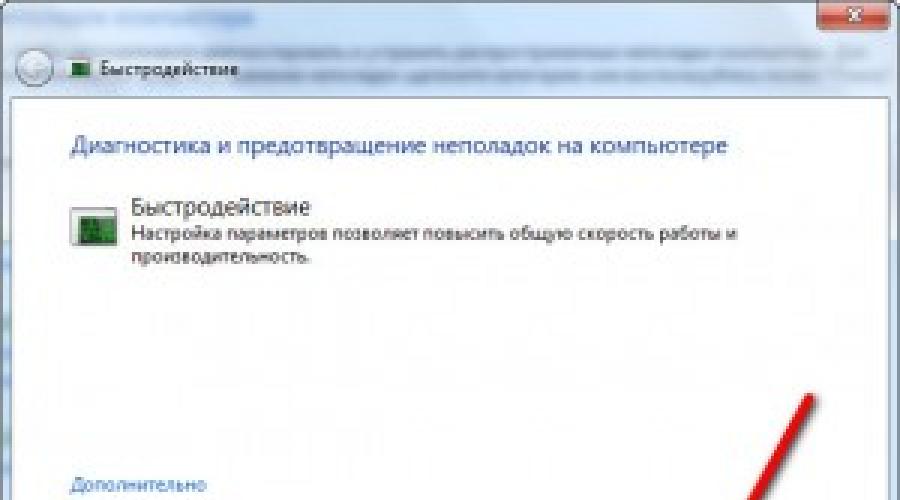
Nawet przy zakupie najpotężniejszego komputera, wiele stanowiło fakt, że jakiś czas zaczyna wolniej. Jest to podłączone bezpośrednio z liczbą zainstalowanego oprogramowania, a także wypełnienie dysku twardego. Dlatego coraz więcej osób stoi przed koniecznością przyspieszenia Windows 7. W tym celu nie ma potrzeby nabycia dodatkowego sprzętu, wystarczy, aby zrobić kilka kliknięć przy myszu, a komputer będzie mógł pracować znacznie szybciej.
Jak zoptymalizować system operacyjny?
- Przede wszystkim konieczne jest wyeliminowanie możliwych awarii. Pomoże to automatycznie określić i wyeliminować problemy. Kontrola zostanie przeprowadzona na parametrach, które są w stanie spowolnić pracę. Znalezione opcje zostaną automatycznie usunięte. Aby to zrobić, wystarczy, aby przejść do "start", po przełączeniu na "Panel sterowania", gdzie trzeba wpisać "nieprawidłowe" w pasku wyszukiwania. Po kliknięciu przycisku "Rozwiązywanie problemów". W zakładce System i Security należy skontaktować się z wyszukiwaniem problemów z produktywnością. "

Następnie musisz kliknąć "Dalej". Większość oprogramowania jest domyślnie ustawiona w taki sposób, że pojawia się autorun podczas pobierania systemu Windows 7. Tutaj możesz usunąć automatyczne uruchomienie niektórych programów.

Wystarczy usunąć zaznaczenie naprzeciwko każdego programu, który nie jest wymagany Autorun, po kliknięciu "OK". Aby przyspieszyć Windows 7, lepiej wyłączyć protokół SNMP, serwer Telnet, Telnet i TFTP, pakiet administracyjny Menedżera połączeń Ras-Connections, serwis Windows i indeksowanie, usługi IIS i NFS.
Możesz skonfigurować odroczone uruchomienie programów, które są niezbędne do pracy, po uruchomieniu podstawowego oprogramowania i antywirusów. Aby to zrobić, wystarczy zainstalować bezpłatne narzędzie do programu Avir Task Manager Manager. Potrafi zatrzymać uruchomienie dowolnego programu, który zostanie zaimplementowany dopiero po uzyskaniu zgody.


Ten program pomoże znacznie przyspieszyć Windows 7.
Ustawianie trybu do spania
Każdy komputer obsługuje możliwość przejścia do trybu uśpienia. Jeśli w ciągu dnia aktywnie korzystasz z komputera, musisz go skonfigurować, aby nie musieli zawsze wyłączać i włączać komputera. Teraz, jeśli zamierzasz usunąć przez kilka godzin, wystarczy przetłumaczyć laptop do trybu "SLEEP", gdy zużywa minimalną ilość energii, ale wszystkie procesy są zapisywane w pamięci. W rezultacie, gdy przyjeżdżasz do komputera ponownie, wystarczy otworzyć pokrywę, a Windows 7 będzie w stanie uruchomić przez kilka sekund. Doskonałe przyspieszenie systemu operacyjnego!
Wystarczy przejść do "start", po przełączeniu na sekcję "Panel sterowania", a następnie w "Systemie i bezpieczeństwie".

Istnie jest konieczne, aby znaleźć sekcję "Power". Tutaj musisz skonfigurować działania "podczas zamykania pokrywy", gdy zasilanie jest stosowane zarówno z baterii, jak i sieci.


Wyszukaj z wąskich gardeł
Musisz przejść do "start", gdzie wybrać "Resmon" i naciśnij klawisz Enter. Pozwoli to uruchomić monitor zasobów, po wybraniu informacji o działania procesora, stan pamięci, dysku.
W rezultacie Windows 7 będzie w stanie pokazać procesy, które zajmują największą liczbę zasobów OS.

- Operacje OS przyspieszenia można wykonać, konfigurując szybki arkusz dostępu. Wystarczy kliknąć prawym przyciskiem myszy ikonę paska zadań, pojawia się menu jumplist. Pozwoli to na szybki dostęp do dowolnych plików, które ostatnio pracowały. Aby usunąć dokument, musisz nacisnąć kod PIN.
- Aby ulepszyć Windows 7, musisz ustawić lokalizację i rozmiar pliku stronicowania. Wystarczy przejść do "start", po przełączeniu na sekcję "Panel sterowania", a następnie w "Systemie i bezpieczeństwie" oraz w "Systemie".

W zakładce "Advanced System Parametry" musisz przejść do "Advanced".

W zakładce "Opcje", które pojawi się ponownie, należy ponownie wybrać sekcję "Zaawansowane".


Ważne jest, aby pamiętać, że plik stronicowy nie powinien znajdować się w systemie Windows 7, jego rozmiar musi być podwojony, aby przekroczyć rozmiar pamięci RAM. W zrzucie ekranu można zobaczyć, że plik stronicowania znajduje się na dysku E, a system operacyjny na dysku, jego rozmiar jest dwa razy więcej niż rozmiar pamięci RAM.


Fragment tego pliku jest w stanie wpływać na uruchomienie systemu Windows 7.
- Możesz przyspieszyć działanie systemu operacyjnego przy użyciu okresowych usuwania niepotrzebnych plików z systemu Windows 7. Wystarczająco, aby przejść do "Start" -\u003e "Wszystkie programy" -\u003e "Standard" -\u003e "Serwis", a następnie do "Disk rozliczeniowy" Sekcja.

Jego początek będzie musiał zostać wdrożony w imieniu administratora.
WAŻNE: Konieczne jest użycie środków czyszczących z ostrożnością, w przeciwnym razie możesz zakłócić działanie systemu operacyjnego.
- Po tej procedurze musisz zniechęcić dysk twardy, który będzie defraganowany, który musi być regularnie przeprowadzany. Wpłynie to na przyspieszenie systemu operacyjnego. Wystarczy przejść do programów serwisowych, w których znajduje się sekcja "defragmentacja dysku".

Przyspieszenie systemu Windows 7 można przypisać cenionymi pragnieniami każdego użytkownika. Jednak przy użyciu dość prostych wskazówek każdy może poprawić pracę komputera.
Ciekawy temat i zawsze istotny - jak zwiększyć prędkość komputera. W nowoczesnym świecie wyścig z czasem staje się coraz bardziej interesujący, każdy skręcony, jak tylko może. A komputer tutaj odgrywa daleko od ostatniej roli. Jak może obwiniać śmieszne hamulce w odpowiedzialnym momencie! W tej chwili takie myśli odwiedzają mnie: "Pipetz, cóż, nie robię nic takiego! Skąd pochodzą hamulce?
W tym artykule rozprosję 10 najskuteczniejszych sposobów zwiększenia wydajności komputera.
Wymiana komponentów
Najbardziej oczywistym sposobem jest zastąpienie komputera do cokolwiek pomocy, nie będziemy go rozważyć, ale zastąpić część części zamiennej (komponent) jest całkiem możliwa. Konieczne jest tylko dowiedzieć się, co można wymienić, wydając mniej pieniędzy i otrzymał maksymalny wzrost wydajności komputera.
ALE. procesor Konieczne jest zastąpienie, czy nowy będzie co najmniej 30% szybciej niż zainstalowany. W przeciwnym razie nie będzie zauważalnego wzrostu wydajności, a fundusze będą się potrzebować.
Ekstremalne mogą próbować podkręcić ich procesora. Metoda nie jest dla wszystkich, ale jednak pozwala odroczyć modernizację procesora nawet w tym roku, jeśli pozwala na potencjał przetaktowywania płyty głównej i procesora. Ma zwiększyć standardowe częstotliwości centralnego procesora, karty graficznej i / lub pamięci RAM. Skomplikowane przez indywidualne cechy określonej konfiguracji i możliwości przedwczesnej awarii.
B. Baran. Zdecydowanie konieczne jest dodanie, jeśli cała pamięć jest ładowana podczas pracy. Przeglądamy "Menedżera zadań", jeśli w szczycie pracy (kiedy wszystko jest otwarte na wszystko, co może być otwarte) do 80% pamięci RAM, lepiej zwiększyć go o 50-100%. Na szczęście jest teraz grosza.

DO. HDD.. Punkt nie jest w rozmiarze dysku, ale w jego prędkości. Jeśli masz wolny dysk twardy z serii ekonomicznej z prędkością wrzeciona 5 400 obrotów na minutę, a następnie zastępuje się droższą prędkością 7200 obrotów i wyższą gęstość nagrywania doda wydajność. We wszystkich przypadkach wymiana napędu SSD jest bardzo uśmiechnięta przez użytkowników prędkości przed i po zupełnie innym.
Można w przybliżeniu określić gardła w konfiguracji komputera za pomocą standardowego narzędzia do estymacji wydajności systemu Windows 7. W tym celu przejdź do "Panel sterowania -\u003e System" i kliknij "Szybkość Wydajności" lub "Aktualizacja". Ogólna wydajność jest określona przez najmniejszy wskaźnik, dzięki czemu można określić słaby link. Na przykład, jeśli ocena dysku twardego jest znacznie mniejsza niż ocena procesora i pamięci RAM, musisz pomyśleć o wymianie go do bardziej wydajnego.

Naprawa, sprzątanie komputera
Komputer może hamować z powodu jakiegoś nieprawidłowego działania, a prosta naprawa pomoże zwiększyć prędkość. Na przykład, gdy procesor układu chłodzącego procesor, częstotliwość zegara jest mocno niedoceniana, a w rezultacie - krople wydajności. Lutowanie może nadal być trytem ze względu na składniki płyty głównej w wyniku ciężkiego odkurzacza! Aby zacząć próbować wyczyścić jednostkę systemową.
Defragmentacja i wolne miejsce na dysku
Jeśli nigdy nie słyszałeś, że to lub przez długi czas nie zrobił, to jest to pierwsza rzecz, aby zwiększyć szybkość komputera. Defragmentacja zbiera w kawałki informacji na dysku twardym do jednej całości, tak aby zmniejszyć liczbę ruchów głowicy przemieszczenia, a wydajność wzrasta.
Zniknięcie co najmniej 1 GB wolnego miejsca na dysku systemowym (gdzie jest zainstalowany system operacyjny) może również spowodować zmniejszenie ogólnej wydajności. Uważaj na bezpłatne miejsce na swoich dyskach. Przy okazji, do procesu defragmentacji pożądane jest, aby mieć co najmniej 30% wolnej przestrzeni.
Ponowne zainstalowanie systemu operacyjnego Windows XP / 7/10
Ponowna instalacja 90% umożliwia zwiększenie prędkości komputera o 1,5-3 razy w zależności od "ślizgnięcia". Więc ten system operacyjny jest zorganizowany z czasem należy go ponownie zainstalować, znam ludzi, którzy "przerwij okna" kilka razy w tygodniu. Nie jestem zwolennikiem tej metody, staram się zoptymalizować system, aby dostać się do prawdziwego źródła hamulców, ale nadal, ponownie zainstaluję system gdzieś w ciągu roku, a następnie ze względu na fakt, że niektóre składniki zmieniają się.
Zasadniczo, jeśli nie miałem takiego programu programów, możliwe jest życie i 5-10 lat bez ponownej instalacji. Ale to jest rzadkie, na przykład, w niektórych biurach, gdzie jest zainstalowany tylko 1C: Biuro księgowe i Microsoft i nic się nie zmienia. Wiem, że taka firma, Windows 2000 była warta dłużej niż 10 lat i działa dobrze ... ale w ogólnym przypadku ponownej instalacji to jest dobry sposób, jeśli nie wiesz, jak zwiększyć prędkość komputera.
Korzystanie z ustawień systemu operacyjnego Optimizers
Czasami możesz znacznie zwiększyć komfort pracy za pomocą specjalnych programów. Ponadto w większości przypadków jest to prawie jedyna prosta, szybka i odpowiednia metoda. O tym jeden dobry program zadzwonił już wcześniej.
Nadal możesz spróbować dobrego narzędzia PCMedic. Jest wypłacana, ale nie jest to problem z punktorem programu w pełni zautomatyzowanym procesie. Cały program składa się z jednego okna, w którym musisz wybrać swój system operacyjny, producent procesora (Intel, AMD lub inny) oraz typ optymalizacji - leczyć (tylko czyszczenie) lub Heal & Boost (Plus przyspieszenie). Naciśnij przycisk "Idź" i to jest.

I jednym z najpotężniejszych programów jest Auslogics BoostSpeed, prawda jest również wypłacana, ale istnieje wersja znajomego. Jest to prawdziwy potwór, który zawiera kilka narzędzi do zwiększenia prędkości komputera na wszystkich frontach. Istnieje optymalizator, defragmant i czyszczenie komputera z niepotrzebnych plików oraz oczyszczanie rejestru oraz akcelerator internetowy oraz niektóre inne narzędzia.
Co ciekawe, program ma doradcę, który powie ci, co robić. Ale zawsze sprawdź, co się tam dzieje, nie stosuj wszystkiego z rzędu bez katastrofy. Na przykład doradca naprawdę chce pracować automatycznie aktualizować okna. Ci, którzy nie kupili licencjonowanych okien, wiedzą, że może nie skończyć dobrze ...
Aby zoptymalizować, są nadal czyste programy, takie jak CCleaner, które czyszczą komputer z niepotrzebnych plików tymczasowych i wyczyścić rejestr. Usuwanie śmieci z dysków pomoże zwolnić wolną przestrzeń.
Ale czyszczenie rejestru nie prowadzi do zauważalnego wzrostu prędkości, ale może spowodować problemy w przypadku usunięcia ważnych kluczy.
WAŻNY! Przed wszelkimi zmianami muszą być konieczne!
Przed Przeglądaj wszystko, co chce usunąć programy Cubs! Zeskanowałem mój komputer Cleaner Disk Cleaner i na początku byłem zachwycony, że miałem 25 GB śmieci w moim koszyku. Ale pamiętając, że ostatnio oczyściłem kosz, otworzyłem pliki przygotowane do usunięcia w tym programie i po prostu niesamowite! Były wszystkie moje najważniejsze pliki, całe moje życie w ciągu ostatnich kilku miesięcy. I nie byli w koszu, ale w oddzielnym folderze D. D. byłoby usunięte, gdyby nie wyglądał.
W systemie Windows 7 można nieznacznie zwiększyć wydajność uproszczenie interfejsu graficznego. Aby to zrobić, idziemy do "Panelu sterowania -\u003e System -\u003e Zaawansowane -\u003e parametry" i wyłącz część pola wyboru lub wybierz "Zapewnij najlepszą prędkość".

Parametry płyta główna BIOS.
BIOS utrzymuje najbardziej podstawowe ustawienia komputera. W nim możesz wejść, gdy komputer jest włączony za pomocą klawiszy Usuń, F2, F10 lub inne (zapisywane na ekranie podczas włączania komputera). Silna redukcja wydajności może być tylko ze względu na krytyczne szyny w ustawieniach. Zwykle jest zazwyczaj ustawiony normalnie i nie jest konieczne zakłócanie tam, a nawet szkodliwych.
Najprostszym sposobem naprawienia ustawień dla optymalnego jest przejście do BIOS i wybierz opcję "Obciążenie Optymalne ustawienia" (Pisanie może się różnić w zależności od BIOS), zapisać ustawienia i uruchom ponownie.
Wyłącz niepotrzebne usługi i programy AutoRun
Dziś prawie każdy drugi zainstalowany program wspina się do nosa w autoload. W rezultacie ładowanie systemu operacyjnego jest opóźnione na czas nieokreślony, a sama praca jest hamowana. Spójrz na tacy systemu (znajduje się w pobliżu zegarka), ile tam jest niepotrzebne ikony? Warto usunąć niepotrzebne programy lub wyłączyć ich zaczynają się od Autoload.
Łatwo jest wykonać wbudowaną w systemie "konfiguracji systemu" używane w systemie Windows. Aby go uruchomić, kliknij kombinację "Win + R" i wprowadź "Msconfig" w oknie. W programie przejdź do zakładki "Autavar" i weź dodatkowe znaczniki wyborowe. Jeśli po ponownym uruchomieniu czegoś brakuje, pola wyboru można zwrócić. Musisz mieć pomysł, które programy zostały zainstalowane i.

Jednym z silnego sposobu zwiększenia prędkości jest ... Wyłączenie antywirusa jest oczywiście zły, ale w momencie spełnienia zadań intensywnych intensywnych zasobów czasami wyłączam antywirus.
Nie musisz tego robić podczas surfowania internetowego lub instalowania nieznanego oprogramowania!
Zainstaluj najnowsze sterowniki
Ta prawda może pomóc, zwłaszcza jeśli istnieją całkowicie stare lub domyślne sterowniki (domyślnie z Microsoft). Większość wpływów jest odtwarzany przez kierowcę chipset płyty głównej, ale inni mogą zmniejszyć prędkość. Musisz zaktualizować sterowniki dla każdego urządzenia, a znajdziesz je na stronach producentów.
Aktualizuj sterowniki są lepsze ręcznie, ale istnieje wiele programów do automatycznej aktualizacji sterownika. Na przykład nie jest złe skanowanie urządzeń i pojawi się zaktualizowane sterowniki.

Rozsądne jest wybór systemu operacyjnego
Jeśli nadal siedzisz na Windows XP, mając 2 gigabajty pamięci RAM, radzę szybko przejść do Windows 7, wydajność wzrośnie. A jeśli masz 4 GB lub więcej, odważnie umieść wersje 64-bitowe Windows 10. Prędkość pracy wzrośnie jeszcze silniejszy, ale tylko w 64-bitowych programach. Przetwarzanie wideo, audio i inne zadania intensywne zasobów będą mogły zostać przetworzone o 1,5-2 razy szybciej! Windows Vista jest również czasem zmiany siedmiu.
Nie używaj różnych programów Windows do montażu, takich jak Windows Zver i podobny do niego. Poza tym są one one już wypchane fit i niepotrzebnym oprogramowaniem, jest często wózek.
Wirusy
Chociaż stoi na dziesiątym miejscu, nie oznacza to, że nie muszą zwracać na nich uwagi. Wirusy mogą znacznie spowolnić komputer lub nawet zamrozić go. Jeśli istnieje dziwna redukcja prędkości, warto zdobyć na przykład systemu z jednym ze skanerów. Ale lepiej mieć niezawodny antywirus, taki jak DRWAB lub Kaspersky Anti-Virus.
W tym artykule demontujemy główne metody, jak zwiększyć prędkość komputera. Mam nadzieję, że ten artykuł pomógł Ci zaoszczędzić najważniejszą rzeczą w naszym życiu - jest to czas, aby być produktywnie wykorzystane, co godzinę i co minutę, a nie marnować. W następujących artykułach nie podniosę tematu zwiększenia wydajności komputera, subskrybuj aktualizację bloga.
Ciekawe wideo na dziś jest niesamowite pong ping!
MAR 0.
Jak przyspieszyć komputer w systemie Windows 7 (część 1)
Cześć przyjaciele! Jak obiecałem, powiem ci o jak przyspieszyć Windows 7. Jeśli używasz starszej wersji systemu Windows, nadal możesz skorzystać z niektórych wskazówek. Na przykład, pkt 2 i 3. Ogólnie rzecz biorąc, lepiej jest nadążyć za czasami i używać nowych wersji oprogramowania. Ponieważ są bardziej niezawodne i poprawione. Zaczynajmy?1. Wprowadzenie efektów wizualnych.
Sam, Windows 7 jest bardzo piękny. Dlatego osobiście wyłączyłem tylko kilka efektów wizualnych. Wyłączasz te, których nie potrzebujesz. Jak to zrobić? 1) Przejdź do sekcji . Aby to zrobić, kliknij Początek i wybierz sekcję Panel sterowania . W polu wyszukiwania wprowadź "Liczniki i środki wydajności" , a następnie na liście wyników wybierz Element "Liczniki i środki wydajnościowe". 2) Wybierz element "Ustawianie efektów wizualnych" . 3) Usuń pola wyboru z następujących efektów (to jest moja opinia):- 1. Instalacja w menu Start i pasku zadań
- 2. Stężenie okien, gdy koagulacja i wdrażanie
- 3. Podświetl cienie odrzucone przez okna
- 4. Skutki tłumienia lub poślizgu podczas monitów
2. Wyposażenie autorun niepotrzebnych programów.
Podczas uruchamiania systemu Windows 7, różne programy uruchamiają się automatycznie. Oczywiście nie są potrzebni. Ale wielu nie wie, jak wyłączyć je automatyczne uruchomienie. I ułatwimy proste proste. 1) Przejdź do menu "Start", a następnie w "Panelu sterowania".2) W wyświetlonym oknie wybierz element "Administracja" :
4) W górnym menu pojawi się okno, kliknij:
Tutaj usuniemy kleszcze z tych programów, których nie potrzebujemy. Zasadniczo możesz usunąć wszystkie kleszcze. Ale mam tylko 4 programy, których zawsze potrzebuję po załadowaniu systemu.
3. Wyłączenie niepotrzebnych usług.
Na naszym komputerze istnieje wiele usług, w jakich nie potrzebujemy. Wyłączmy niektóre z nich. Ale przedtem uruchom wszystkie te programy, które zazwyczaj używasz na komputerze, obejmują również film lub muzykę. A po co ci to? Aby zidentyfikować te usługi, których potrzebujemy w życiu codziennym. Po uruchomieniu programów uruchomić 3 kroki od pkt 2 (zamykając autorun niepotrzebnych programów). 4) W górnym menu pojawiły się okna, kliknij "Usługi" . 5) Oczyść kleszcz z tych usług, w których stan jest zatrzymany:4. Dostosuj niepotrzebne gadżety.
Gadżety Windows 7 są niewątpliwie łatwe do zarządzania i znacznie upraszczają pracę na komputerze. Ale z drugiej strony spędzają zasoby naszego systemu. Dlatego ustanowić tylko niezbędne gadżety. Na przykład mam tylko 1 gadżet - "Prognoza pogody" i wszystkiego. Dlatego oczyść pulpit. Na przykład dlaczego potrzebujesz gadżetu - "zegar", jeśli czas można oglądać w prawym dolnym rogu. Cóż, kalendarz nadal nie poszedł. Ogólnie rzecz biorąc, działanie.5. Dostosuj dodatkowe programy.
Myślę, że nie ma potrzeby wyjaśnienia. Wystarczy przejść do "Panel sterowania", a następnie "Programy i komponenty" i usuń te programy, których nie używasz. Nie potrzebujesz ich, ale spędzaj zasoby. Otóż \u200b\u200bto. Teraz możesz łatwo zwiększ wydajność komputera. Nawiasem mówiąc, prawie zapomniałem o najważniejszych poradach - Nie prześladuj pulpitu etykiet sprzęgła!. Teraz wszystko jest dokładnie. Do zobaczenia!Z czasem nawet najpotężniejsze laptopy mają nieruchomość tracić wydajność. Wynika to w większości przypadków przy wsparciu systemu operacyjnego laptopa. Ponadto w takim systemie operacyjnym w systemie Windows 7, wliczone są różne funkcje, w których nie ma potrzeby. I odwrotnie, niektóre funkcje, które zwiększają wydajność, są wyłączone. O tym, jak włączyć żądane i wyłączanie nie jest konieczne i zostanie omówione poniżej.
Chcesz, aby Twój komputer latał jak smarowany pieprz? Następnie podążaj za naszą radą!
Z czasem nawet najpotężniejsze laptopy mają nieruchomość tracić wydajność. Wynika to w większości przypadków przy wsparciu systemu operacyjnego laptopa. Ponadto w takim systemie operacyjnym są różne funkcje, w których nie ma potrzeby. I odwrotnie, niektóre funkcje, które zwiększają wydajność, są wyłączone. O tym, jak włączyć żądane i wyłączanie nie jest konieczne i zostanie omówione poniżej.
Wyłącz niepotrzebne usługi.
Tutaj musisz być bardzo schludny. Konieczne jest jasno zrozumieć, które usługi nie wpływają na stabilność systemu, a co lepiej nie dotykać. W każdym razie teraz wymieniamy niektóre usługi, których odłączenie nie pociągnie za sobą poważnych konsekwencji dla stabilności i wydajności systemu.
Jeśli nie używasz drukarki do drukowania dokumentów i mało prawdopodobne, aby go używać w najbliższej przyszłości - można bezpiecznie wyłączyć usługę dyspozytora drukowania. Następnie, jeśli laptop nie jest wyposażony w ekran dotykowy, wyłączamy usługę odpowiedzialną za wprowadzenie komputera typu tablet. Większość użytkowników PC i laptopów nie używają kart inteligentnych, więc wyłącz usługę karty inteligentnej. Zdecydowanie zaleca się wyłączenie usuniętego dostępu do rejestru. Ponieważ włączenie tej usługi niekorzystnie wpływa na bezpieczeństwo systemu. Jeśli nie użyłeś wyszukiwania systemu Windows w życiu i nie będziesz go używać w przyszłości - śmiało wyłączam usługę Wyszukiwanie systemu Windows..
Wszystko to jest lista tych usług, które mogą być wyłączone bez dużej obaw, a nie zepsuć stabilności i prędkości systemu.
Pozostałe usługi Windows są lepsze, aby nie dotykać.
Wyłączanie indeksowania treści dysku
Gdy odłączyliśmy wyszukiwanie systemu Windows, możesz bezpiecznie wyłączyć funkcję indeksowania plików, ponieważ służy do przyspieszenia wyszukiwania systemu Windows. Co więcej, ta funkcja "zjada" znaczną ilość pamięci RAM.
Aby wyłączyć indeksowanie, musisz się zalogować Mój komputer"Kliknij PCM na nazwie dysku i wybierz pozycję menu" Nieruchomości" Następnie usuniemy kleszcza w punkcie " Zezwalaj na pliki indeksowanie "I naciśnij przycisk" Zastosować" Teraz musisz trochę poczekać, gdy system stosuje nowe parametry do wszystkich plików na dysku. Jeśli dysk jest oceniony "pod ciągiem", proces może być nieco opóźniony.
Włączanie gotowej technologii do zwiększenia.
Wyjątkowy wzrost wydajności daje włączenie bardzo przydatnej funkcji gotowej doładowania. Istotą jest to, że gdy niedobór pamięci fizycznej system używa pliku stronicowania nie z wolnego napędu dysku twardego, ale z prędkości USB. Tym samym zmniejszając obciążenie na dysku twardym. Aby włączyć tę funkcję, będziesz potrzebował "dysku flash" z minimalną objętością 8 GB. Aby włączyć gotową doładowanie, kliknij PCM za pomocą nazwy dysku USB i wybierz pozycję menu " Nieruchomości" Następnie przejdź do karty " Gotowy doładowanie."I umieść kleszcz w punkcie" Podaj to urządzenie do gotowego wzmocnienia " System określi już, która ilość napędu musi być podświetlona dla pliku stronicowania.
Defragmentacja dysku.
Czasami prędkość systemu może "upaść" z powodu silnych rozdrobnionych plików na dysku systemowym. Zmniejsza to prędkość zapisu odczytu, w wyniku czego cały system jest wolniejszy. W przypadku defragmentacji dysku można korzystać z narzędzia systemu Windows. Znajduje się w menu " Początek"W folderze" Usługa" Interfejs programu jest prosty i zrozumiały.
Wniosek.
Wdrożenie wszystkich rekomendacji nagranych powyżej pozwoli Ci dać swojemu laptopowi nowe życie. Po takiej konfiguracji system będzie mile zaskoczy swoją prędkością. Wszystko to jest najprostsze sposoby poprawy wydajności przy użyciu funkcji systemu Windows.
Komputer jest komponentem życia danej osoby, bez którego trudno złożyć wygodny i ciekawy punkt. Ta inteligentna technika pozwala na relaks po dniu pracy dla swojej ulubionej gry, znajdź nowe kulinarne arcydzieło w Internecie, szybko zrób pracę domową, wysyłać listy, czat z przyjaciółmi, a nawet znaleźć nowe. Skuteczność wszystkich tych procesów zależy od funkcji samego komputera. Po odpoczynku i przyjemnej komunikacji zostaną naruszone z powodu stałego "zawieszenia" i "hamulców", a potem nie do śmiechu. Często użytkownicy po prostu nie reagują na takie zachowanie komputera, myśląc, że jest tymczasowy i wszystko przejdzie. Wielu zrozumieć, że potrzebna jest diagnoza i zapobieganie, ale nie wiem, co i jak to zrobić. Rozważmy szczegółowo główne działania, które pomogą poprawić wydajność komputera, na którym zainstalowany jest Windows 7. Wszystkie z nich można podzielić na 3 grupy: techniczny, system i oprogramowanie.
Techniczny
Oczywiście ta grupa obejmuje komponenty komputerowe, które zapewniają prędkość. Aby zwiększyć wydajność, musisz przeprowadzić wiele działań diagnostycznych:

UWAGA! Jeśli komputer jest nowy i od momentu zakupu, nie minął 1 rok, to powody techniczne są mało prawdopodobne. Ponadto jednostka systemowa może być w sprawie gwarancji i otwierania sprawy będzie naruszenie warunków gwarancji.
Systemowy
Aby zapewnić pracę systemu Windows 7, używana jest imponująca liczba różnych zasobów: procesy, usługi. Użytkownicy nawet nie zdają sobie sprawy, że wiele z nich jest po prostu potrzebnych do stabilnej pracy komputera domowego. Podczas ładowania systemu operacyjnego elementy systemu (lub programy użytkownika) są automatycznie ładowane, co spowalniają pracę. Zwiększ wydajność laptopa lub komputera, można wyłączyć niepotrzebne usługi i dostosować autoladę.
Konfigurowanie Autoload.
Naciśnij klawisz "Win + R" kombinację w ciągu "msconfig". W otwartym oknie przejdź do zakładki "Automatyczne ładowanie". Teraz możesz zobaczyć wszystkie usługi i programy pobrane bez wiedzy użytkownika. Możesz po prostu usunąć pole wyboru w żądanym wierszu. Należy wiedzieć, co odłączyć, a co odejść, więc konieczne jest odpowiedzieć na taką działanie, aby nie zaszkodzić systemu.
Wyłącz usługi
Wiele usług Windows 7 obsługuje "Frost", a nie w ogóle potrzebny do wykonywania zadań przez użytkownika. Aby zwiększyć prędkość komputera lub laptopa, zaleca się je wyłączyć. Z poprzedniego okna "Autoload" przełącznik do zakładki "Usługi". Możesz usunąć kleszcze (wyłączone): 
- zapora systemu Windows
- Asystent zgodności programu.
- Usługa polityki diagnostycznej.
- Inteligentna mapa.
- Zdalny rejestr
- Centrum Bezpieczeństwa
- Windows CardSpace.
- Wyszukiwanie systemu Windows.
- Pliki offline.
- Archiwizacja Windows.
- Logowanie wtórne
- Oprogramowanie do kopiowania oprogramowania
- Słuchacz grupy domowej
- Usługa Harmonogramu Windows Media Center
- Węzeł usług diagnostycznych.
- Licznik wydajności biblioteki hoteli
- Możesz wyłączyć większość usług sieciowych, pilota.
Należy również zapominać, że wiele programów zainstalowanych na komputerze lub laptopie prowadzi również swoje usługi. Możesz go znaleźć i wyłączyć w tym samym oknie.
Metody systemu rozwiązywania wydajności laptopa lub komputera obejmują wzrost systemu. Konieczne jest bezpieczeństwo skuteczności pamięci RAM. Jeśli nie jest wystarczająca ilość głośności, system używa pliku stronicowania jako tymczasowego przechowywania. Jego objętość musi być większa niż ilość pamięci RAM. Aby przejść do panelu sterowania, wybierz sekcję System -\u003e Advanced System Parametry. Na karcie Zaawansowane należy wybrać "Parametry" naprzeciwko napisywania "prędkości". Teraz w tym oknie przejdź do "Zaawansowane" i naciśnij przycisk "Zmień".
Jeśli na komputerze znajduje się kilka dysków twardych lub dysków płytowych, możesz zarezerwować określony rozmiar pliku stronicowania systemu.

Oprogramowanie
Grupa ta obejmuje programy, które koncentrują się na poprawie wydajności laptopa lub komputera. Głównym celem takich programów jest wyszukiwanie i usunięcie systemu wspinaczkowego systemu Windows 7 stare pliki systemowe, niepotrzebne aktualizacje, pliki tymczasowe internetowe, dzienniki śledzenia i inne. Programy monitorują status integralności rejestru, dostępność niezbędnych bibliotek i komponentów oraz poprawić znalezione problemy. Ważną cechą jest defragmentowanie plików na dysku twardym, co pozwala systemowi skuteczniej znaleźć ich pliki systemowe. Żywy przykład takich programów są CCleaner, PCMedic, TuneUp Utilities.
